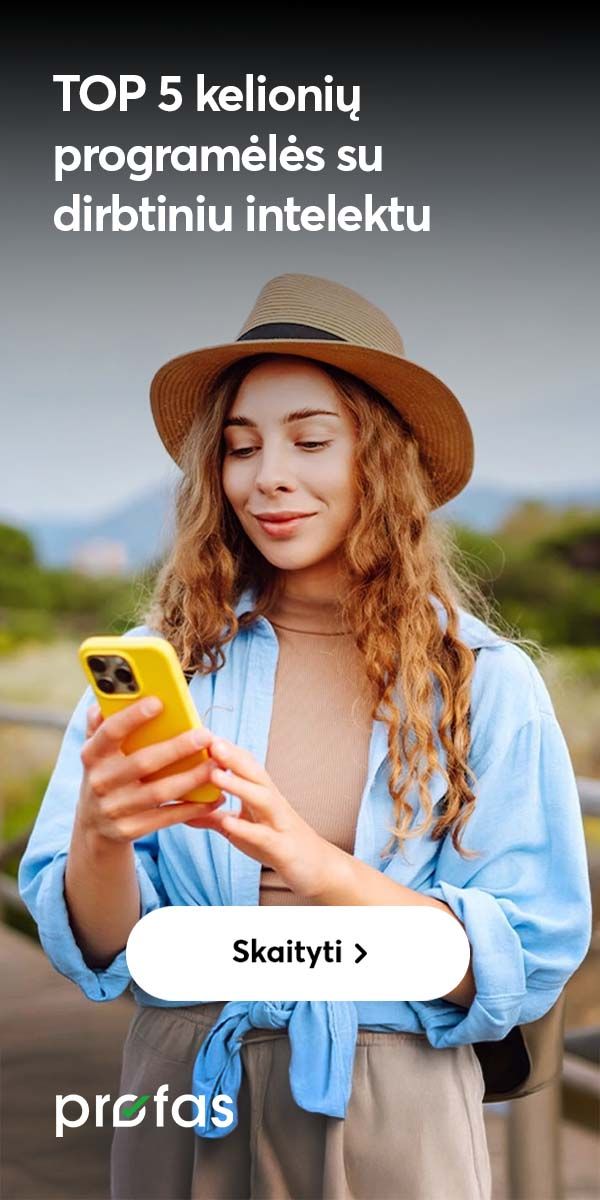Kaip perkelti nuotraukas iš telefono į internetines nuotraukų saugyklas (debesis)?

Taip lengviau: greitasis skaitymas
- Išmaniajame telefone kaupiamos nuotraukos ir vaizdo įrašai ne tik užima didelę vidinės atminties dalį, bet ir gali pradingti pakeitus ar praradus įrenginį.
- „Google Photos“ nemokamai suteikia 15 GB bendros atminties (bendrai su „Google Drive“ ir „Gmail“).
- Dar viena virtuali internetinė duomenų saugykla – „OneDrive“, kuri tinka tiek „Android“, tiek „iOS“ naudotojams.
- „Dropbox“ nemokama versija suteikia tik apie 2 GB vietos – todėl ši platforma labiau tinka mažesnėms kolekcijoms arba laikinam dalinimuisi.
„Naujausių išmaniųjų telefonų daromos nuotraukos itin kokybiškos, todėl užima daugiau vietos telefone – atmintyje laikant itin daug nuotraukų ar vaizdo įrašų, jūsų išmanusis gali sulėtėti. Laisvos atminties trūkumas gali trukdyti atnaujinti programėles ar įdiegti naujas. Tiesa, egzistuoja internetinės duomenų saugyklos, į kurias galima ne tik perkelti įamžintas akimirkas, bet ir užtikrinti, kad jos nepradings, praradus įrenginį“, – sako „Bitės Profas“ Andrius Archangelskis.
Kaip perkelti nuotraukas ir vaizdo įrašus į „Google Photos“?
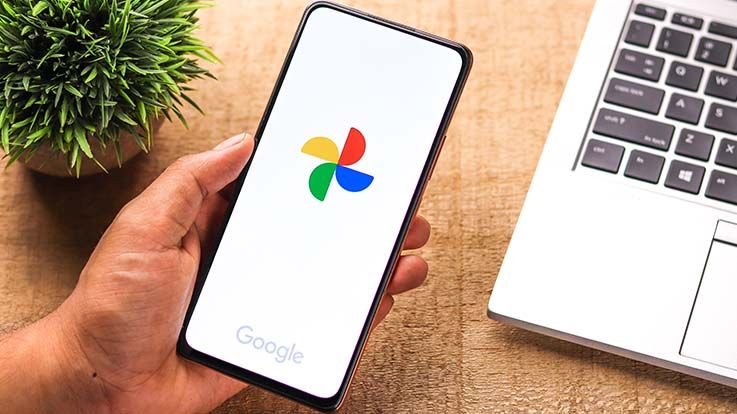
Nuotraukų ir vaizdo įrašų išsaugojimui gali puikiai pasitarnauti „Google Photos“ („Google Nuotraukos“) saugykla, kuri pasiekiama tiek „Android“ operacinę sistemą palaikantiems telefonams, tiek „iPhone“ išmaniesiems. Jei naudojate su „Android“ operacine sistema veikiantį telefoną, greičiausiai ši programėlė jau bus automatiškai įdiegta jūsų įrenginyje, tačiau jei esate „iPhone“ naudotojas, „Google Photos“ („Android“ ir „iOS“) programėlę reikės atsisiųsti.
„Programėlėje prisijunkite prie savo „Google“ paskyros ir pasirinkite dešiniame viršutiniame kampe esančią jūsų profilio ikoną. Tuomet spustelėkite „ „Nuotraukos“ nustatymai“ (angl. Google Photos Settings) ir pasirinkite „Atsarginė kopija“ (angl. Backup) ir spustelėkite jungiklį ties „Atsarginė kopija“ ( angl. Backup is off). Visos jūsų galerijoje esančios nuotraukos persikels į saugyklą, o naujai nufotografuotos ar išsaugotos keliaus tiesiai ten“, – aiškina išmaniųjų įrenginių ekspertas.
A. Archangelskis primena, kad „iPhone“ naudotojai, nenorintys siųstis papildomos duomenų saugyklos programėlės, gali naudotis įrenginyje automatiškai įdiegta „iCloud“ virtualia duomenų saugykla.
Kaip perkelti nuotraukas ir vaizdo įrašus į „OneDrive“?
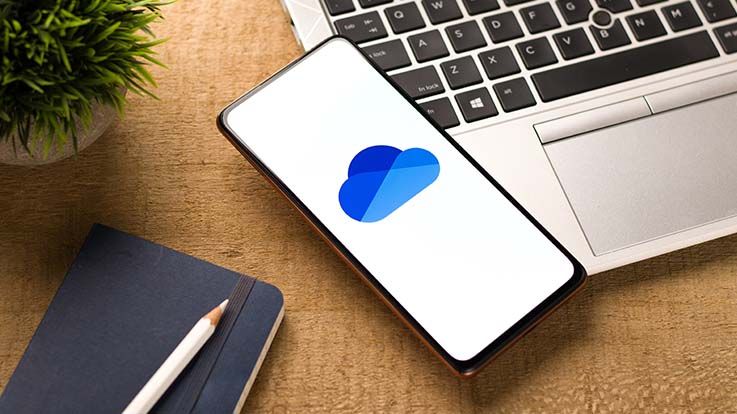
Dar viena virtuali internetinė duomenų saugykla – „OneDrive“, kurią išmaniųjų įrenginių ekspertas rekomenduoja „Samsung“ išmaniųjų telefonų naudotojams. Kad ja naudotis galėtumėte ir kitų gamintojų įrenginiuose, reikės iš programėlių parduotuvės atsisiųsti „OneDrive“ („Android“ ir „iOS“) programėlę.
Kai kuriuose naujesniuose „Samsung“ telefonuose „OneDrive“ yra integruota tiesiai į galerijos nustatymus, todėl vartotojui gali būti pasiūlyta sinchronizuoti nuotraukas automatiškai jau pirmą kartą atidarius galeriją.
„Samsung” išmaniųjų naudotojams, norintiems perkelti nuotraukas ir vaizdo įrašus į „OneDrive“, reikės tik nueiti į savo telefone esančią galeriją, ten pasirinkti meniu žyminčias tris horizontalias linijas, esančias ekrano apačioje. Tuomet spustelėti „Nustatymai“ ir pasirinkti „Sinchronizuoti su „OneDrive“, – nurodo „Bitės Profas“.
Pasak A. Archangelskio tam, kad nuotraukos ir vaizdo įrašai būtų automatiškai išsaugomi „OneDrive“, kitų gamintojų įrenginiuose programėlės dešiniame apatiniame kampe reikia spustelėti profilio ikoną. Po to pasirinkti „Parametrai“ (angl. Settings), tuomet „ Fotoaparato atsarginių kopijų kūrimas “ (angl. Camera Backup) ir įjungti „Fotoaparato atsarginių kopijų kūrimas“ (angl. Camera Upload). Kaip ir „Google Photos“ atveju, čia taip pat galima įjungti automatinį nuotraukų sinchronizavimą.
Kaip perkelti nuotraukas ir vaizdo įrašus į „DropBox“?
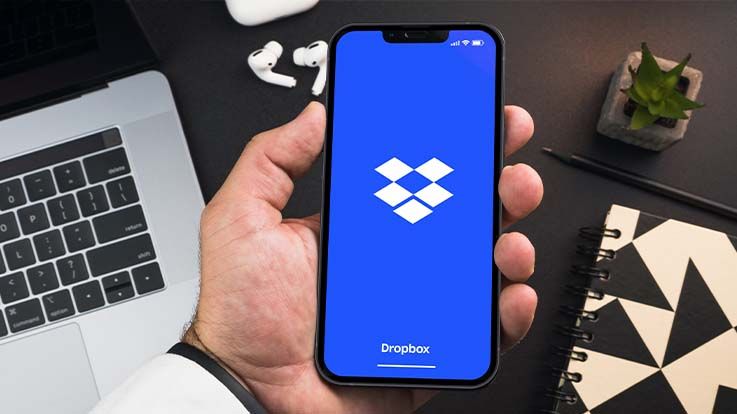
Nuotraukas ir vaizdo įrašus taip pat galite kaupti „DropBox“ („Android“ ir „iOS“) duomenų saugykloje. Anot „Bitės Profo“, ši platforma taip pat patogi norint failais pasidalinti su kitais naudotojais. Tiesa, nemokama versija suteikia tik iki 2 GB vietos, tad didesniems kiekiams rekomenduojama apsvarstyti mokamą planą.
„Programėlėje „DropBox“ spustelėkite ekrano apačioje esantį + ženklą. Bakstelėkite „Upload Photos“ ir pasirinkite, kokias nuotraukas ir vaizdo įrašus norite perkelti. Jei naudojate „Android“ operacinę sistemą palaikantį telefoną, pasirinkus nuotraukas, spustelėkite failo ikonėlę, „iPhone“ naudotojams reikės spustelėti „Next“. Tuomet pasirinkite, kokiame aplanke norite saugoti nuotraukas ir bakstelėkite „Upload“, – aiškina A. Archangelskis.
Susiję straipsniai

„Bitės Profai“ per 60 sekundžių: trumpi vaizdo patarimai išmaniesiems telefonams
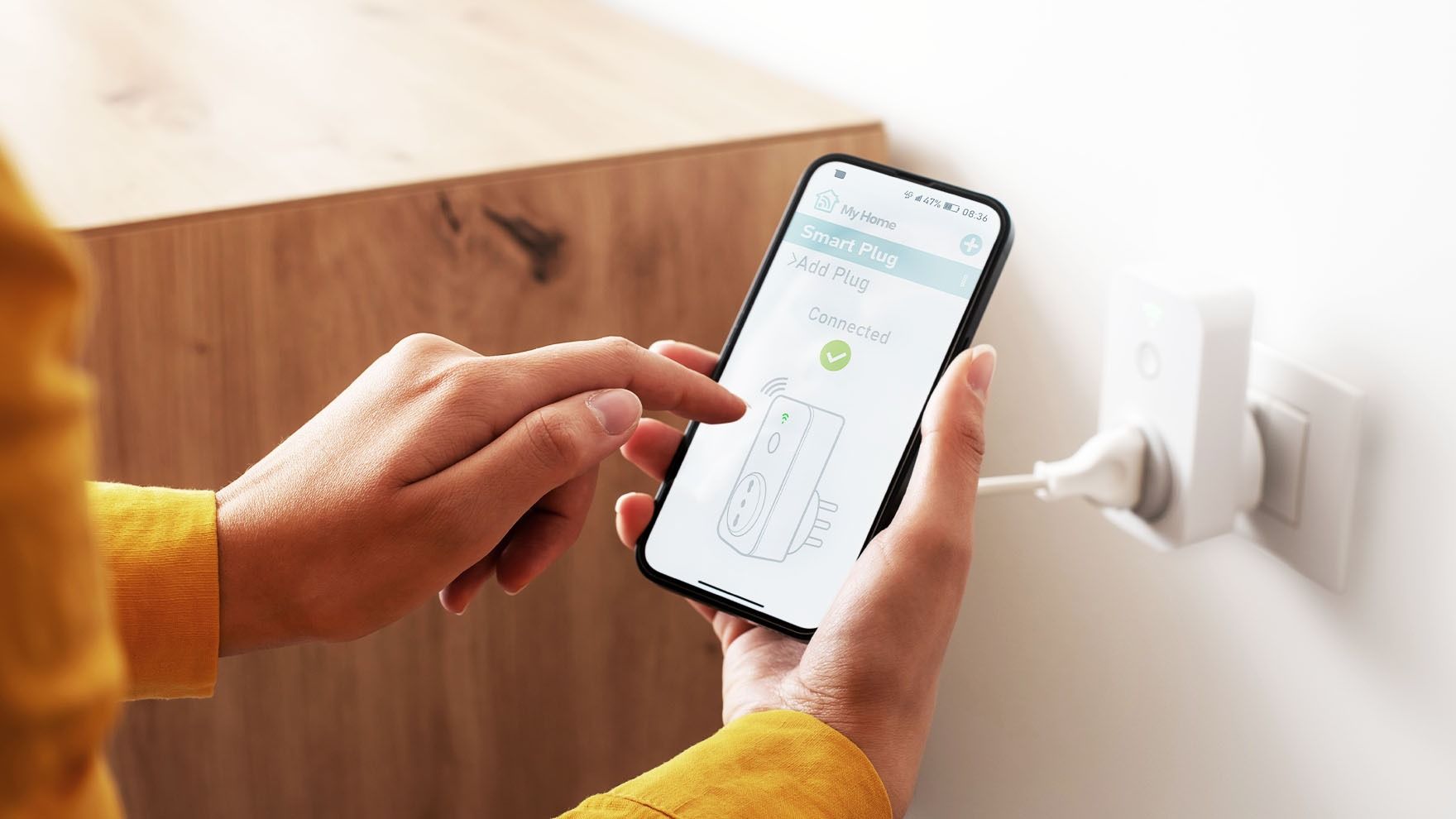
Kaip sužinoti, kiek elektros sunaudoja prietaisas – išmaniųjų įrenginių pagalba
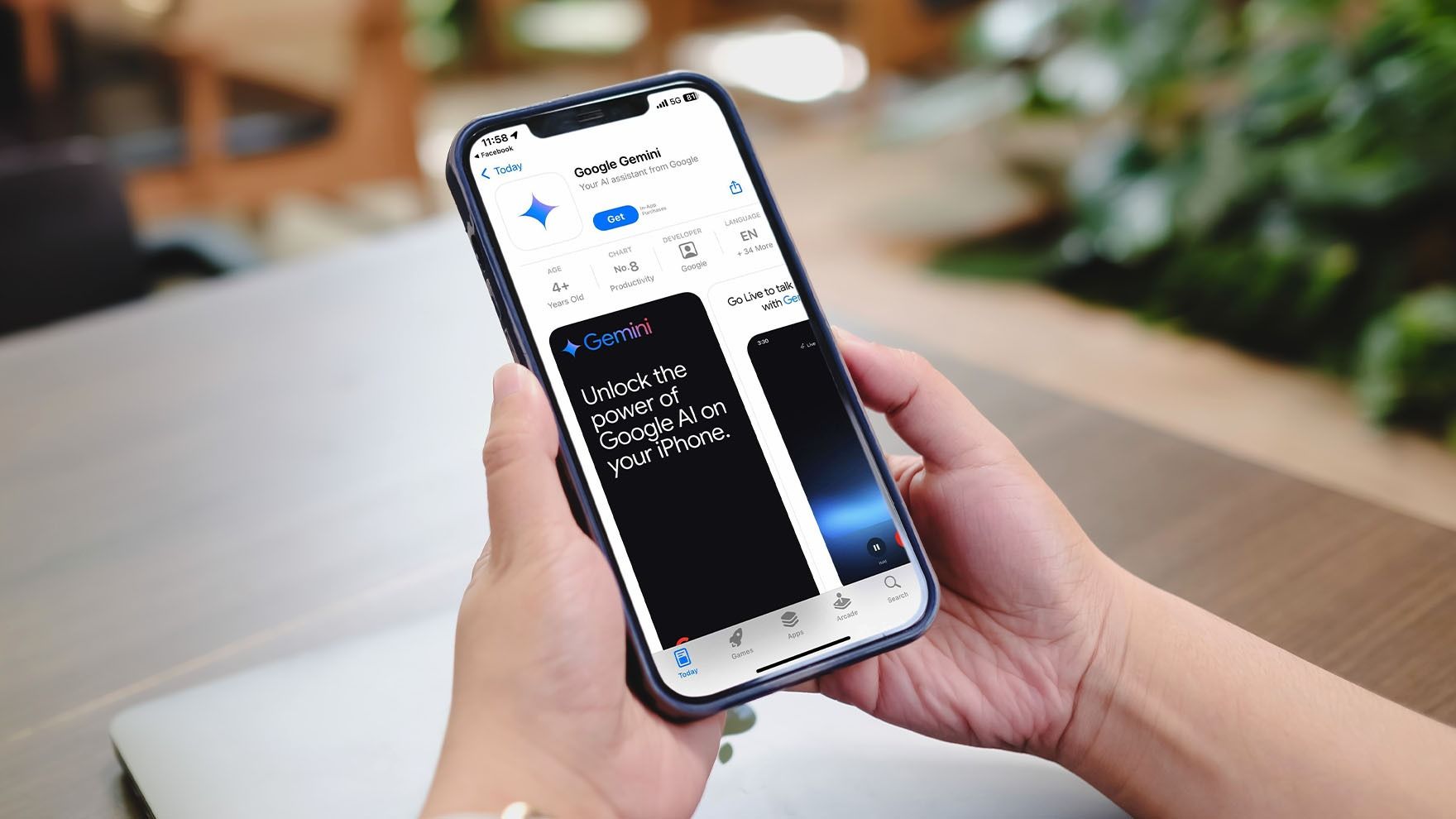
DI asistentas „Gemini“: 5 praktiški panaudojimo būdai

Kada laikas keisti telefono bateriją?
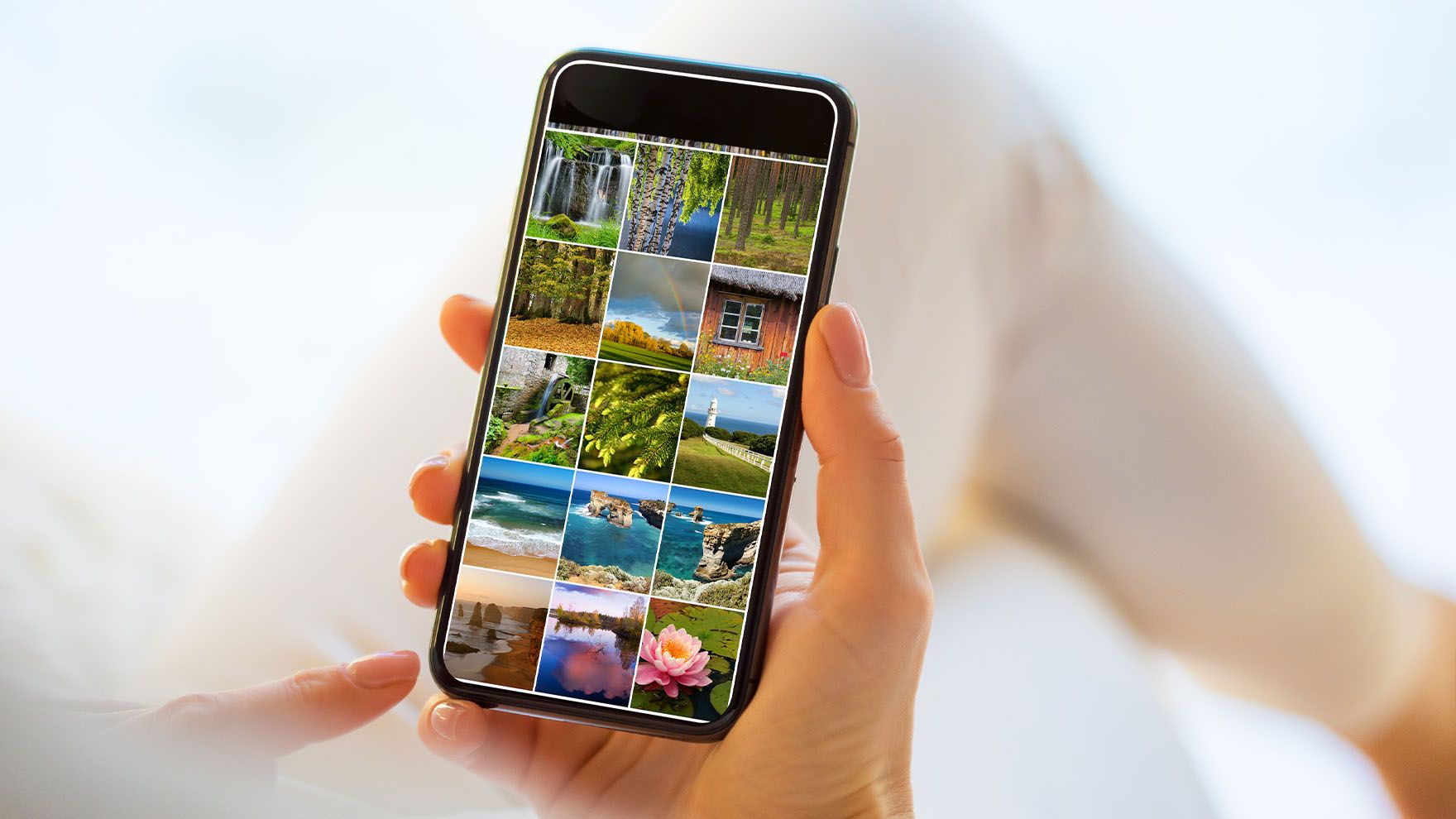
Tvarkome telefoną: sužinokite, kaip atlaisvinti telefono galeriją
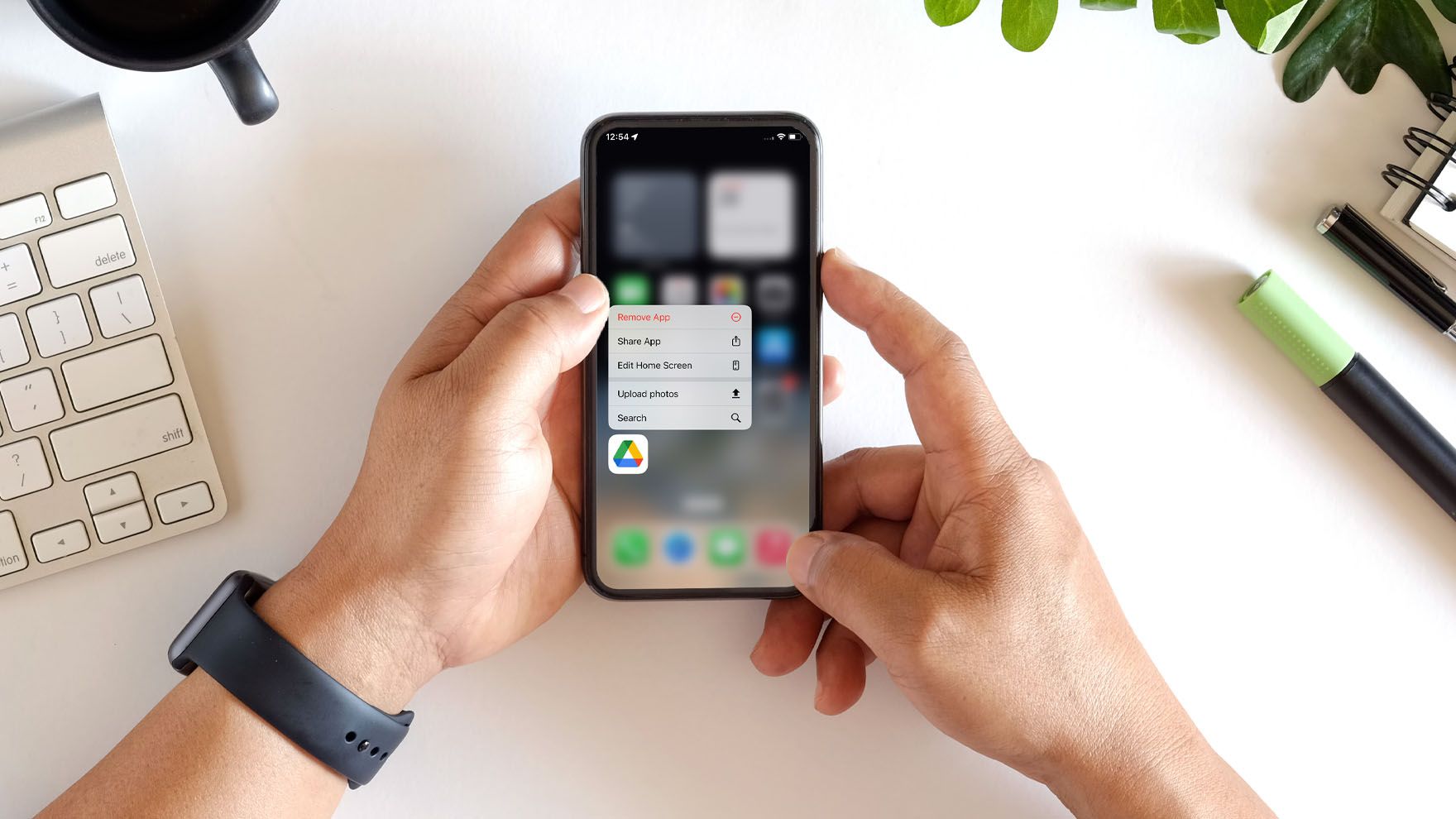
Kaip iš telefono ištrinti nereikalingas programėles?

Kas yra programėlių talpykla ir kaip ją išvalyti?

Ką daryti, jei sušlapo telefonas?

Kokį „Xiaomi“ telefoną pasirinkti?